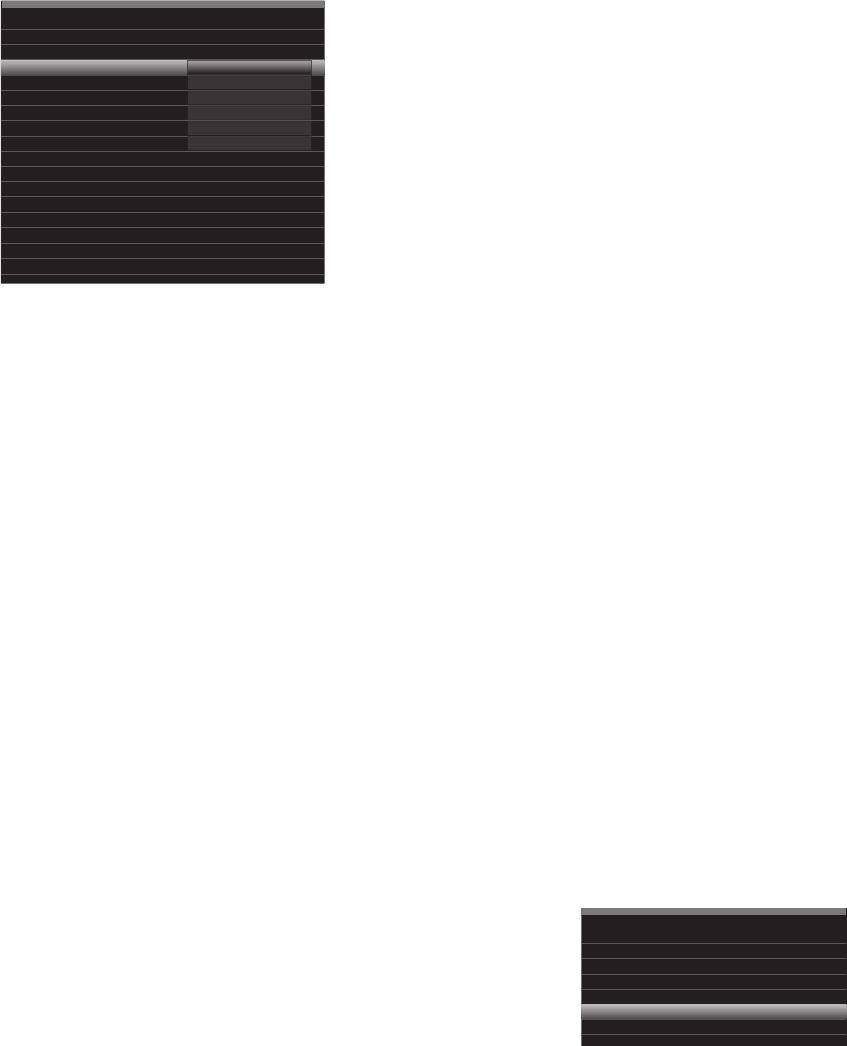AV
40
System Settings
Allgemeine AVR-Einstellungen (General AVR Settings)
Network Wählen
für Ihr Heimnetzwerk vorzunehmen.
Network Settings
ID#:
Network Settings:
IP ddress:
Subnet Mask:
00 00 00 00 A0
Manual
000 . 000 . 000 . 000
000 . 000 . 000 . 000
000 . 000 . 000 . 000
000 . 000 . 000 . 000
000 . 000 . 000 . 000
Not Connected
Gateway:
Primary DNS:
Secondary DNS:
Network Status:
Apply & Save – A V R will Enter Standby
ID # (ID-Nr nur zu Informationszwecken und zeigt die individuelle •
Kennnummer zur Ihres in Ihrem und Internet
www
Network •
die für die Netzwerkgeräte - können
auch in den meisten Fällen die Einstellung "Automatic" (Automatisch) verwenden. Nur
wenn es notewendig, dass Sie statische Netzwerkeinstellungen verwenden, müssen
diese Einstellungen von Hand eingeben (W Sie sich unsicher sind, fragen Sie Ihren
Internet-Anbeiter oder
Ändern
Einstellungen aktiv und erwarten Ihre Eingabe:
(Subnetzmaske),
Verwenden Sie die Zahlentasten auf der Fernbedienung, um die W die folgenden
Einstellungen vorzunehmen. Haben Sie die Eingabe beendet, Sie "Apply & Save"
(Übernehmen &
in den
eine
Gelingt
bitten Sie Ihren Internet-Anbieter oder Netzwerk-Administrator um Unterstützung.
Network Ihnen den aktuellen •
an - "Connected"(Verbunden)/ "Not Connected" (Nicht
Apply & und Mal, wenn Sie an •
Netzwerkeinstellungen vorgenommen
Sie den Cursor zu dieser Zeile und drücken sie
Standby-Modus wechseln. Erst wenn
Einstellungen WICHTIG:
können,
HINWEIS:
haben,
Volume Units Hier können
der
Wenn
Lautstärken werden als negative W
Volume
Di Lau be
Einschalten festzulegen.
sie
die gewünschte Lautstärke ein, die bei jedem Einschalten des AVRs automa
werden soll. Wenn die
Einschalten des
Unit Hier
bei der manuellen Lautsprecherkonfigura
„Feet“ (Fuß) wählen.
Language (Sprache): Wählen Sie hier die gewünschte Sprache für die Bildschirmmenüs
und (Spanisch),
„German“ (Deutsch),
Dolby V Calibration (Dolby-Lautstärkeregelung): Diese den für die
Dolby-Lautstärkeregelung fest,
RS232 Control: Haben Sie Ihren AVR an ein externes Steuerungssystem angeschlossen,
ändern
Genaue Informationen dazu erhalten Sie in der Anleitung des Steuerungssystems.
Menu Appearance (Aussehen des Menüsystems)
Menu T Wählen Sie, ob während der Benutzung des
Bildschirmmenüs
durchsichtige Hintergrund verwendet werden soll, (Mittel) für einen teilweise
durchsichtigen
sein sollen,
Volume Status Messages (Lautstärke-Statusmeldungen): W A
ist wird, wird, wenn
Änderung des Eingangssignals
angezeigt.
bis 10 Sekunden wählen.
keine Statusmeldungen angezeigt werden sollen.
Menus Diese Einstellung lange Menüs für Surround-Modi,
Videomodi
30
um die
manchen
Setup and Slide-In Menus (Einstellungs- Einricht./Einblendmenüs): Mit dieser Einstellung
legen Sie fest,
2
eine
Out“ (Keine Zeitbegrenzung), wodurch die Menüs so lange auf dem Bildschirm angezeigt
werden,
Einbrenneffekten bei Plasma- oder Röhrenbildschirmen vermieden.
Screen Saver (Bildschirmschoner): Geben Sie eine Inaktivitätsdauer (während
der
angezeigt
oder schalten Sie
Einbrenneffekten bei Plasma- oder Röhrenbildschirmen vermieden.
System Info (Systeminformationen)
Software V Diese Zeile
veröffentlicht Harman gelegentlich denen Leistung
Geräts erhöht
mit
Ihres Produkts gefragt, um festzustellen,
Upgrade Software (Software-Upgrade durchführen): Wenn ein Software-Upgrade für
Ihren
Bereich Support“ der vom Kardon-
Kundendienst.
WICHTIG: Schalten Sie
Sie keine Bedienungselemente.
Settings Lock (Sperre der Einstellungen)
Die Sperre der Einstellungen (Settings Lock) schützt die Menüs "Setup-Source" (Quelle
einrichten), "Speaker Setup" (Lautsprecherkonfigura und "System Settings"
(Systemeinstellungen) Lock" auf "On"
erscheint eine
einem der oben genannten Menüs zugreift.
The settings lock is currently On.
In order to access the settings,
please select ‘Settings lock Off’.
Settings Lock
Cancel
Settings Lock Off
Wählen
ungewollt Zugriff auf die Einstellung gekommen sind.
0295CSK - HK (x65Series) AVR3650_365_2650_265 CORE OM, WORK18 danny.indd 40 01/07/11 11:35:06